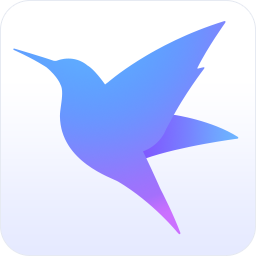搭配12600K处理器,如何顺利安装Windows 10?
时间:2024-12-30 05:59:08
在这个信息快速发展的时代,越来越多的用户选择搭建属于自己的高性能电脑。而对于希望使用英特尔12600K处理器的用户而言,安装Windows 10操作系统成为了一个重要的步骤。这篇文章将帮助你了解12600K能否支持Windows 10的安装,以及如何顺利完成安装过程。
英特尔12600K处理器概述
英特尔12600K是英特尔第12代Alder Lake系列的处理器。这款处理器采用了最新的混合架构设计,搭配了六个性能核心(P-core)和六个效能核心(E-core),无论是游戏还是专业工作,它都能提供出色的性能。
12600K处理器还支持DDR5内存和PCIe 5.0,这意味着它在未来的升级空间非常广阔。在这款处理器的帮助下,用户可以极大提升系统运行的流畅度和响应速度。
Windows 10系统兼容性
安装Windows 10的第一步是确保你所使用的硬件满足系统的兼容性要求。根据微软的官方文档,Windows 10的基本要求如下:
- 处理器:1 GHz或更快的处理器,至少有2个核心。
- 内存:至少2 GB RAM(建议4 GB及以上)。
- 存储空间:安装Windows 10需要至少16 GB的可用存储空间。
- 显卡:支持DirectX 9及以上版本的显卡,安装WDDM 1.0驱动程序。
- 显示器:大于9英寸的显示器,分辨率至少为800x600。
根据以上要求,12600K处理器当然能够满足这些基准水平。其实,即使是运行较为复杂的应用程序和游戏,12600K都能轻松应对,因此在硬件层面,它绝对支持Windows 10的运行。
准备安装Windows 10
在你确认12600K能够顺利安装Windows 10之后,接下来就是安装前期准备工作:
- 获取Windows 10安装镜像:你可以从微软官网下载Windows 10的官方安装镜像,确保获取的是最新版。
- 创建可启动安装U盘:使用USB设备(至少8GB)创建可启动的Windows 10安装U盘。可以使用微软提供的工具或其他第三方软件。
- 备份重要数据:尽管安装过程相对安全,但还是建议在安装前将重要数据备份,以防不测。
Windows 10安装步骤
安装Windows 10的过程其实相对简单,下文将详细描述每一项步骤:
- 插入安装U盘:将创建好的Windows 10可启动U盘插入电脑的USB接口。
- 重启电脑:重新启动电脑,并在系统启动时按下特定的键(如F2、F12或Del),进入BIOS或启动菜单。
- 选择启动设备:在BIOS中找到启动顺序选项,将U盘设置为首选启动设备。
- 开始安装:保存更改并重新启动,电脑会从U盘启动,进入Windows 10安装界面。
- 选择语言和其他选项:按照提示选择语言、时间和键盘输入方式。
- 安装类型:在“安装类型”中选择“自定义:仅安装Windows(高级)”,以便执行干净安装。
- 分区选择:选择目标分区进行安装。如果需要,可以进行分区管理。
- 等待安装完成:安装过程会自动进行,期间电脑会多次重启,请耐心等待。
- 根据提示完成设置:安装结束后,根据提示设置帐户、连接网络等,完成配置。
安装后的优化与更新
完成Windows 10安装后,用户可以进行如下优化:
- 安装驱动程序:确保所有硬件的驱动程序都已安装,特别是显卡和主板驱动。建议访问硬件制造商官网获取最新版本。
- 系统更新:运行Windows Update,确保安装所有重要和推荐的更新。
- 优化设置:根据个人需求,可以进行个性化设置,比如更改桌面背景、调整电源选项等。
这些步骤不仅能提升系统性能,还能确保安全性和稳定性。
总结
通过本文的介绍,相信大家已经清楚英特尔12600K处理器能否安装Windows 10操作系统。12600K的强大性能和支持的新技术,使得它在搭配Windows 10时,能够提供极为流畅的使用体验。不管是玩游戏、进行多任务处理,或是专业工作,它都能满足不同用户的需求。希望这篇文章能够帮助你在搭建属于自己的电脑时,顺利安装和使用Windows 10。
感谢您阅读这篇文章,我们希望通过这篇文章,您可以更好地理解12600K与Windows 10之间的兼容性,因此顺利完成安装,并充分利用这款处理器的强大性能。

抖音是当下最流行的一款短视频app,很多小伙伴都喜欢在抖音上拍摄自己的短视频作品,不过有的小伙伴想要改一个独特的昵称该怎么操作呢,赶快随小编一起来看看下面的相关教程吧!

在使用win10系统的过程中,我们可能会遇到桌面图标全部消失了的问题,这样的问题真是令人感到困扰,那么当我们遇到这样的问题时该怎么办呢?桌面图标消失了该怎么解决呢?下面就让

通过Win7颜色设置保护你的视力 在电脑面前坐久了,眼睛盯着电脑时间长了,眼睛疼痛就在所难免了。有什么好方法可以解决这个问题呢?我们是不是可以通过电脑的系统设置来调节?随着
Windows下虚拟机Vmware如何安装Mac OS X? 1、首先准备工作就是下载安装好vmware workstation 12。 然后浏览器搜索unlocker208下载好解压。 2、找到解压好文件夹unlocker208中的win-install.cmd,右键以管理员身份运行。 会弹出DOS界面运行,耐心等待片刻直到自动运行
Mastercam X9在Win10系统上的安装教程 您好!如果您想在Windows 10系统上安装Mastercam X9,这里为您提供一份详细的安装教程。Mastercam X9是一款专业的CAM(计算机辅助制造)软件,它被广泛应用于机械加工、数控编程等领域。在Win10系统上安装Mastercam X9需要一定的
U盘如何合并分区?一般买来的U盘都是只有一个区,有些朋友会用了软件把U盘分成了几个区,但发现损失了好多的空间,想合并结果发现合并不回来了。在这里小编来为大家分享一个不用软

永不止步下载,永不止步游戏是一款敏捷休闲游戏,永不止步游戏有着简约小清新的简单玩法,永不止步游戏点击屏幕让小跳不断跳跃并通过各种障碍。

翰京教育app,在线职业教育培训平台,全面覆盖多个工种,挑选感兴趣课程,边学边练习,快速提升用户职业能力,就业更轻松,培训更省心。

火柴人逃离学校3汉化版 一款火柴人题材的解密冒险游戏,尝试逃离学校不要被学校里的老师发现,游戏中有着众多的场景,发现使用各种道具可以帮助你成功的逃离学习,海量的内容等你

60S生存模拟下载,60S生存模拟是一款精彩好玩的模拟逃生游戏,模拟真实的世界末日生存体验,你需要在世界末日之前找到足够的补给,而你的时间只有60秒,有非常多样的游戏内容,玩家在这里还能感受很不错的剧情,喜欢的玩家快来体验吧
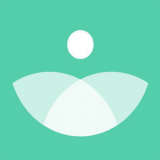
科学饮水打卡app下载-科学饮水打卡app是一款喝水打卡应用。科学饮水打卡app可以自由设定喝水时间,准时为你提醒,有效的帮助用户养成良好的喝水习惯,您可以免费下载安卓手机科学饮水打卡。